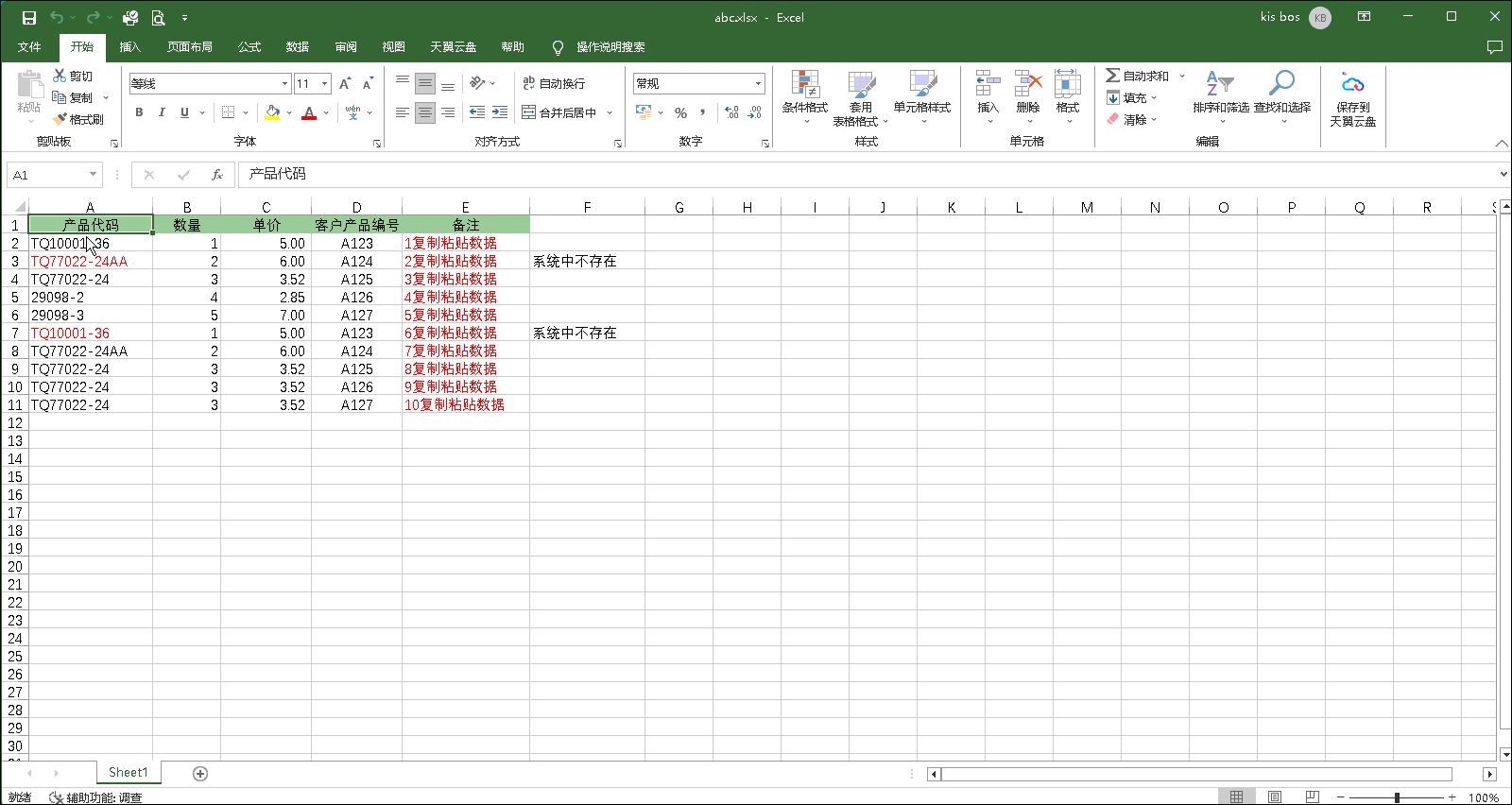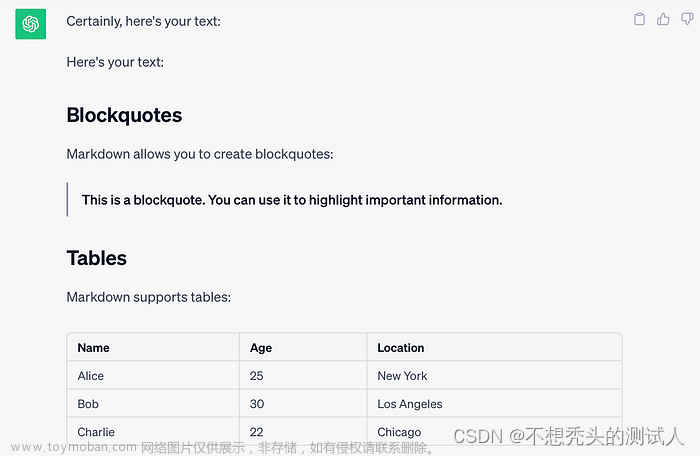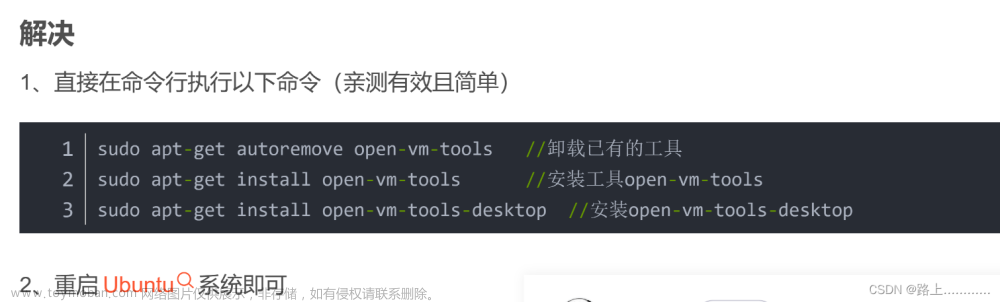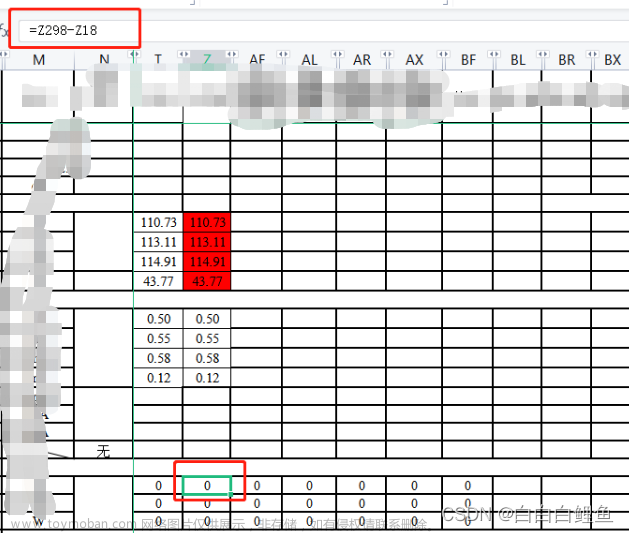Excel中进行复制粘贴公式时数值不变化的解决方法
excel表中复制粘贴公式时数值不变化解决方法终结版,如何解决在计算的过程中,设置好了公式,希望复制公式粘贴到下面的很多单元格中,今天,小编就教大家在Excel中进行复制粘贴公式时数值不变化的解决方法。
Excel中进行复制粘贴公式时数值不变化的解决步骤
看哈下面那个表,我们设置的公式是,将B列所有数字 除以 1,公式为(=B2/1),结果要求在C列显示出来,是我们没有设置的时候,复制粘贴公式,下面的数值没有自动计算,我们用ctrl+~键可以看到,复制粘贴的公式没有错误,但是就是数值没有变化。
现在开始设置,点击excel表左上角的图标,选择又下角的 Excel选项(I)
在弹出的对话框中,点击 公式 栏,在计算选项–工作薄计算,在那里,看到了吧,这里勾选的是 手动重算(M) 这一项,所有在我们复制公式的时候,公式是对的,就是数值没有自动计算,所有复制粘贴的项都显示同一个数值,只有用鼠标双击一哈,才会计算出来。将其改成 自动计算(A),就可以了文章来源:https://www.toymoban.com/news/detail-833234.html
现在我们选择工作薄计算下面的自动计算(A),点击确定,回到excel电子表,现在就可以看到,所有的数值都计算出来了,看下图。完结。文章来源地址https://www.toymoban.com/news/detail-833234.html
到了这里,关于[office] Excel中进行复制粘贴公式时数值不变化的解决方法 #笔记#媒体的文章就介绍完了。如果您还想了解更多内容,请在右上角搜索TOY模板网以前的文章或继续浏览下面的相关文章,希望大家以后多多支持TOY模板网!